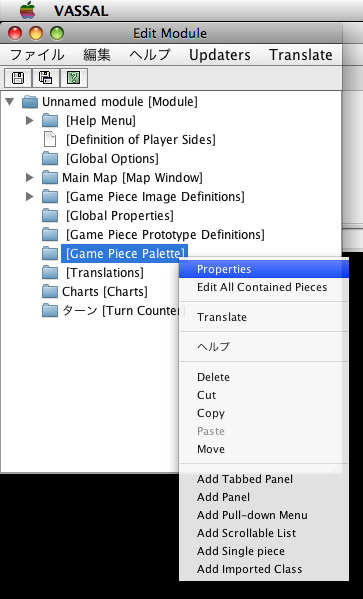前回、マップとユニットの登録について説明しました。これだけではいささか寂しいのでちょっとだけウォーゲームらしくしたいと思います。
ダイスをつけたり、一覧表の類い、ユニット以外にあると便利なマーカー類の登録なんかです。
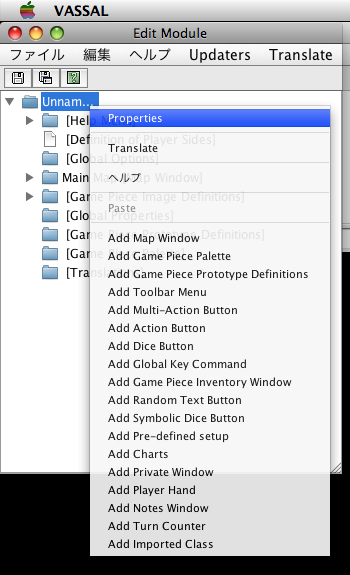
トップを右クリックすることによって、こんなメニューが表示されます。必要な機能をつけくわえていくわけです。
今回は
Add Dice Button
Add Random Text Button
Add Pre-defined setup
Add Charts
Add Turn Counter
の説明をします。このあたりを押さえておけばとりあえず通常の作戦級くらいはなんとかなると思います。
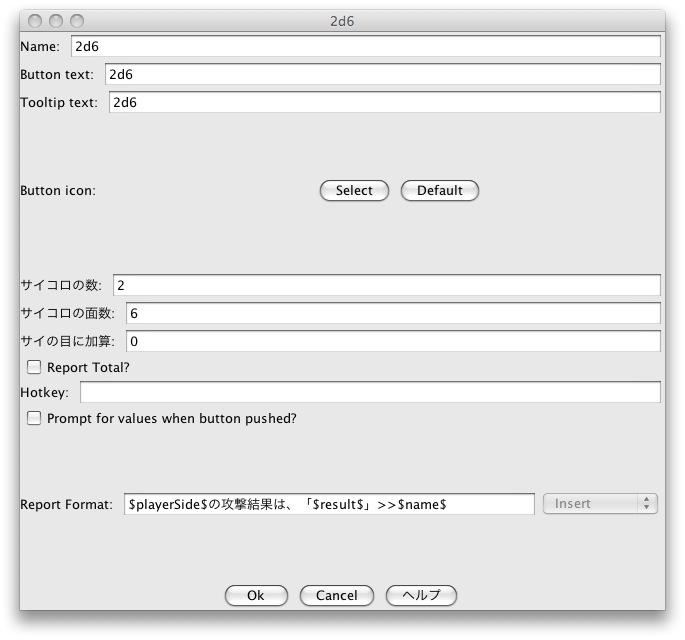
通常はもっと小さく表示されるのですが、見やすくするため大きく広げています。Add Dice Buttonを選択することでこの画面がでます。
nameは、エディタ画面に表示される名前になります。
Button Textは、プレイ画面に表示されるボタンのテキストです。
Tooltip textは、マウスをボタンに近づけたときに表示されるテキストです。
Button iconは、ボタンの画像になります。
日本語の部分は説明不要ですね?気をつけるのがサイの目に加算、の部分です。これ複数のダイスを設定した場合それぞれのダイスに加算する修正となるので、2d6+1みたいな設定にしたいときは気をつけてください。
Report
Formatは、結果表示のフォーマットですがこんな風に日本語をかませることで味気ない表示が分かりやすい表示にかわります。ダイスの表示が延々と続くとどれが誰のダイスか分かりづらいときがあるので、分かりやすくなるようにうまく考えてみてください。
テキストをランダム表示してみよう
Add Random Text
Buttonで追加する機能です。これよく使う機能になります。うまく使うと大変便利ですので、是非いろいろと使い方研究してみてください。
簡単に言うと、特定の任意のテキストをランダムで表示する機能です。例えば戦闘結果を直接表示したり、特定の判定を設定してそのまま判定したりできます。
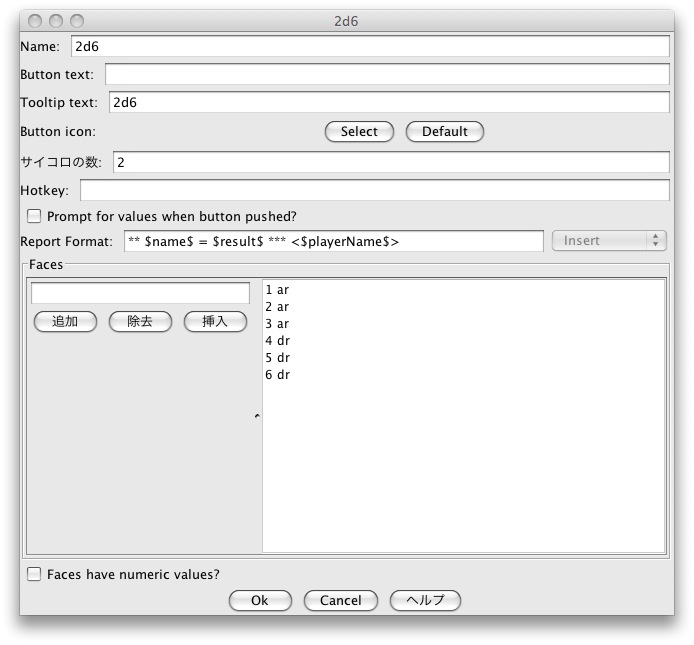
基本的な部分は、ダイスの設定画面と変わりませんね。一番下にあるFacesでテキストを書き込んで追加で確定します。0と1だけのダイスを作ってその数字を合計すると6でなさいシステムの時に直接合計ヒット数がでるようにできたりします。
先攻と後攻とだけ設定して判定すればコイントス変わりになります。いろいろと考えてみてください。大変便利な機能です。
初期配置ファイルを登録しよう
例えばシナリオがたくさんあるシナリオだとAt start stackでは手が回らない時があります。その場合はこのコマンドを使った方が早いです。ようはマップにユニットをならべて保存し、その保存したファイルを登録して、いつでもよびだせる用にするわけです。この時に一番気をつけないといけないのが、セーブしたあとでモジュールを修正した場合その修正はセーブファイルには反映されないことが多いです。この反映させる機能があるのですが、未だに動いた事がないので、いつも1からセーブファイルを作り直していまする大変手間のかかる作業になってしまうので、登録する際は極力モジュールを点検して完成したバージョンにしてから登録されるのがよろしいと思います。
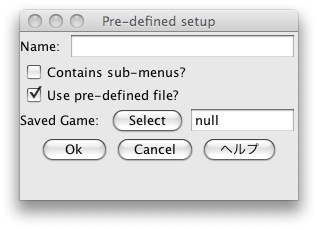
まあ、見てお分かりのとおり、Selectでファイルを読み込むだけです。
一覧表を登録しよう
ウォーゲームには、各種戦闘結果表や移動効果表などが付属する場合があります。こういうのを登録するときはAdd Chartsが便利です。
選択すると、下記のような窓がひらき好きな名前をつけてあげください。okをおしてから画面を確認すると下の図になるはずです。
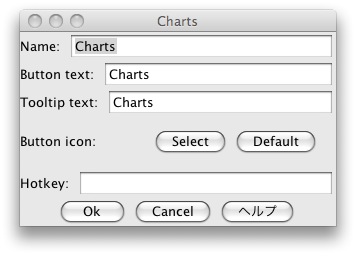
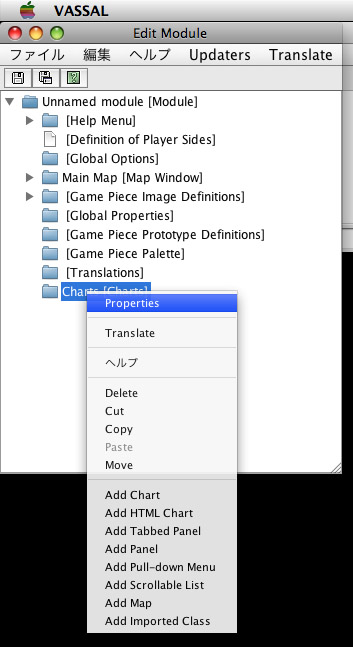
このChartをいつものように右クリックすると、こんなメニューがでます。CRTを一枚だけ登録するだけなら単純にAdd
Chartから登録すればいいのですが、複数の一覧表を登録したい場合などは、表示切り替え方法を先に設定しないといけません。
Tabbed PanelとかPull-down-Menuなどを一度選んでからAdd
Chartを選んでください。また嬉しい使い方にこのChartにもmapが登録できます。mapとして登録するとmapと同等使えるので縮小機能やユニットの一時非表示機能、at
start stackの機能が使えます。このためターントラックなんかに私はよく利用しています。
ターントラックをデジタル表示にしよう
Add Turn Counterによって、デジタル表示にすることができます。私はvp表示などにも利用していて便利な機能です。
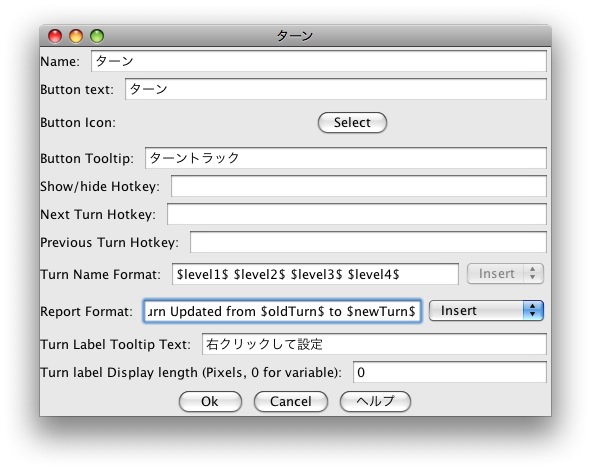
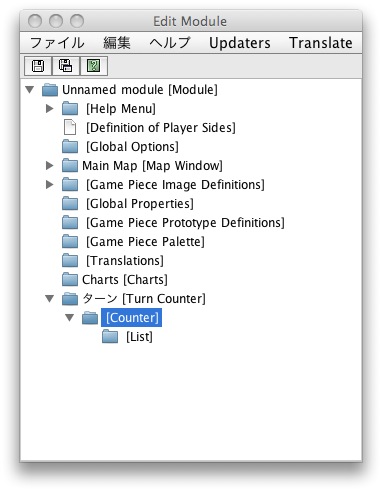
追加したら、また右クリックでメニューを呼び出してください。このようにCounterとListというのを追加します。Counterには数字を、Listにはフェイズ名を登録するとかくフェイズの進行とともにターン数が増加していきます。
マーカーを登録しよう
前回ユニットの登録を書きましたが、ここにもユニットを登録できます。もう一つのユニットの登録方法です。この違いは前回は初期配置の位置も記録出来るのに対して、こちらは出来ません。そのかわり一度登録するとそのユニットを無限に取り出すことができます。数の制限のない戦術級のユニットや何個も取り出したい支配マーカーの類いなんかを登録するととても便利です。やり方はチャートの時と同じなので、いろいろと触ってみてください。